\当サイト限定無料口座開設で最大53,000円キャッシュバック/
 当サイト限定でインヴァスト証券さんと特別タイアップしました!
当サイト限定でインヴァスト証券さんと特別タイアップしました!
口座開設+5万通貨以上取引で3,000円分追加プレゼント!
「みその不労所得運用ブログ」から口座開設した方がお得ですよ(^ ^)
→「トライオートFX」の口座開設はこちらから
さて、前回の記事「インヴァスト証券「トライオートFX」の口座開設登録方法・手順を写真で確認する」でインヴァスト証券「トライオートFX」の口座開設は済みましたよね?
まだの人はコチラの記事からサクッと登録してしまいましょう^ ^
関連記事:インヴァスト証券「トライオートFX 」の口座開設登録方法・手順を写真で確認する
今、アナタの手元にはインヴァスト証券から「口座開設完了のご案内」の簡易郵便がありますね。
では、実際に口座にログインして、注文まで進めて見ましょう。
\当サイト限定無料口座開設で最大53,000円キャッシュバック/
 当サイト限定でインヴァスト証券さんと特別タイアップしました!
当サイト限定でインヴァスト証券さんと特別タイアップしました!
口座開設+5万通貨以上取引で3,000円分追加プレゼント!
「みその不労所得運用ブログ」から口座開設した方がお得ですよ(^ ^)
→「トライオートFX」の口座開設はこちらから
インヴァスト証券「トライオートFX」にログインする
まずは、トライオートETFにログインをしましょう。
トップページからログインページへ進むことができます。
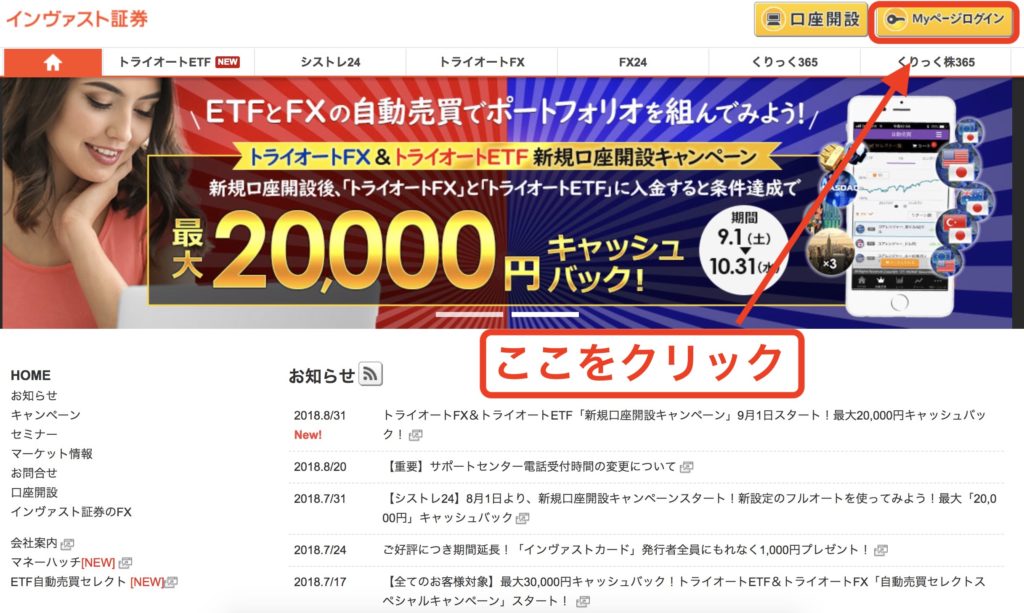
次に簡易郵便で届いた「口座開設完了のご案内」で「ログインIDもしくは登録したメールアドレス」と「ログインパスワード」を入力しましょう。
ログインIDは初期設定のままだと危険なため、パスワード変更を求められます。
必ずパスワードは控えておきましょうね。
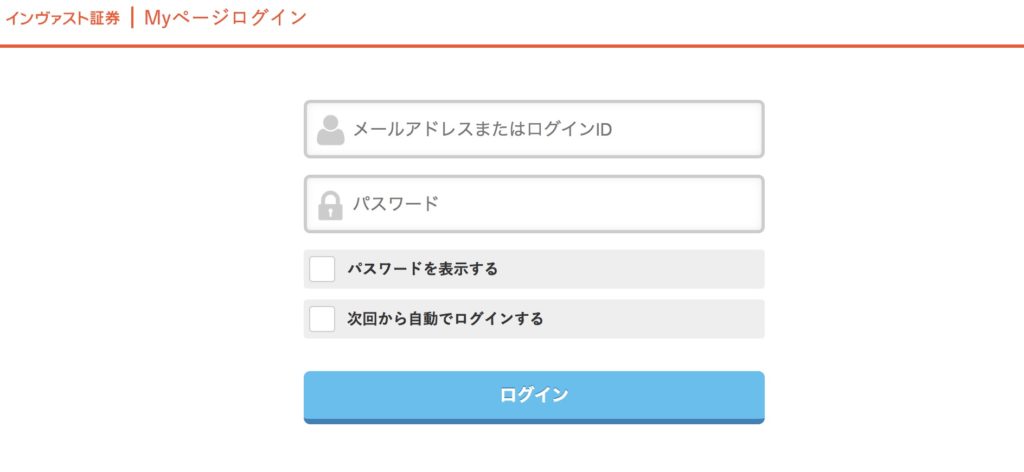
ログインができたら右側に「トライオートFX」のログイン画面があるのでそちらをクリックしましょう。
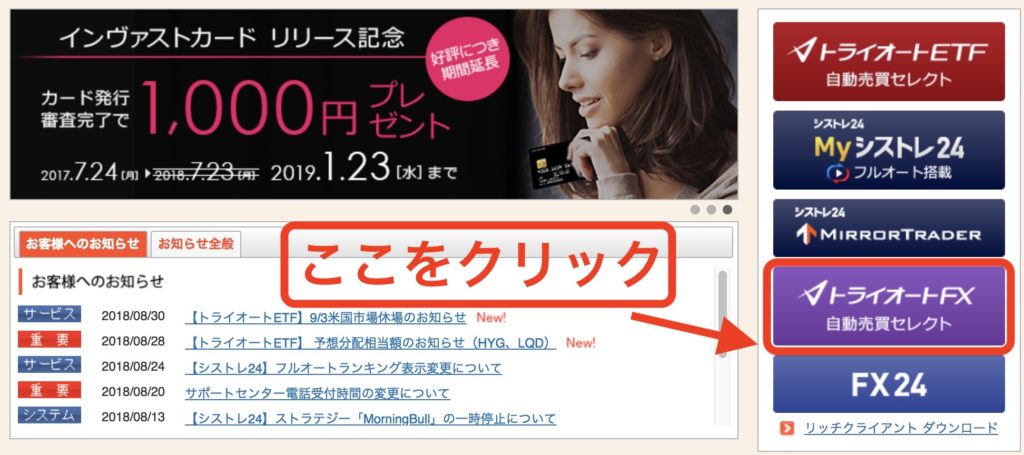
トライオートFXの注文を行う
さて、トライオートFXの画面に入りましたら、「自動売買セレクト」を選択しましょう。
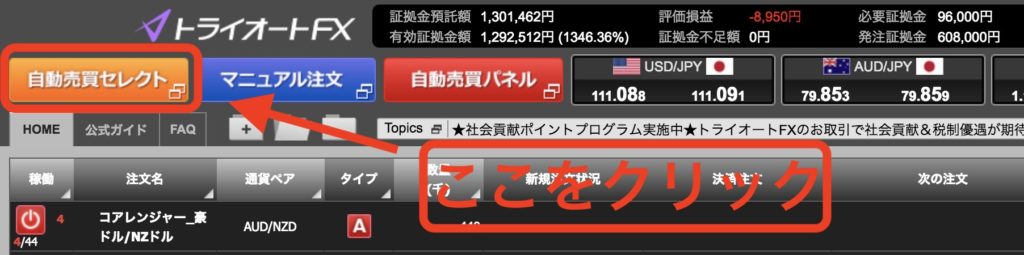
次に運用したい商品を選ぶことができます。
商品の横にある「+61.88%」は想定のリターン率ですね。
いろんな比較方法があるので、自分にとって良い商品を選びましょう。
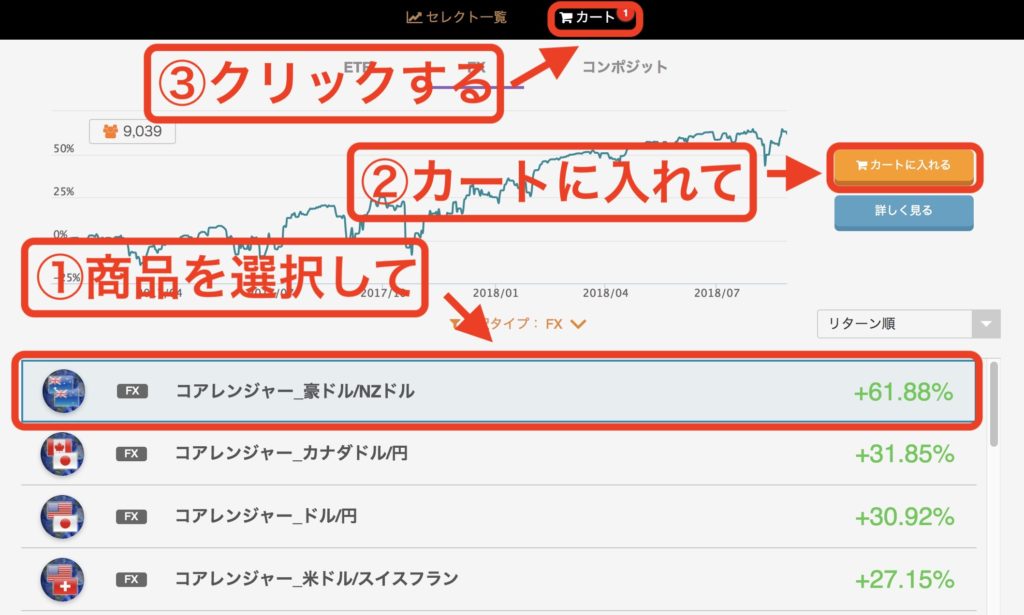
例えば、「コアレンジャー 豪ドル/NZドル」を選んでみましょう。
①商品を選択して、
②カートに入れて、
③「カート」をクリックしましょう。
そして、推奨証拠金を参考にして、運用数量を決めましょう。
そして「注文を確定する」で運用が始まります。
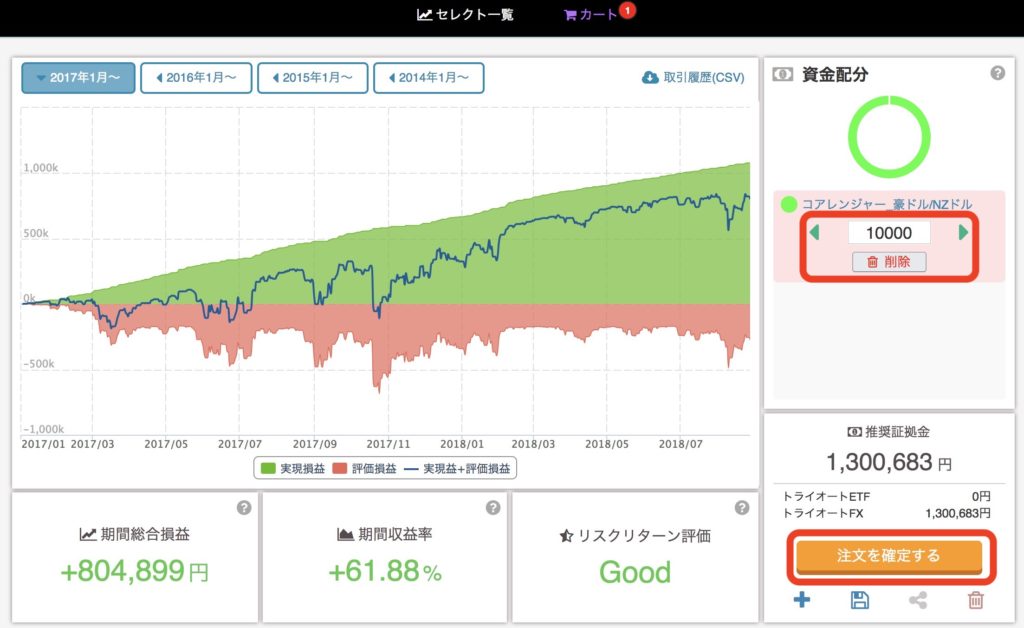
数量や商品は間違っていませんか?
注文を確定したら、後は自動売買にお任せしましょう!
注文後は定期的に運用状況を確認しよう
トライオートFXの運用状況は適宜見ておきましょう。
含み損はどれくらいか、利益はどれくらい積み重なっているか、それが今後の運用を決めますからね。
もちろん、公式アプリを入れておくと注文や決済が約定するたびに通知が来るので、わかりやすいですよ。
ちなみに、みそは「コアレンジャー 豪ドル/NZドル」を選びましたが、その理由を知りたい方はこちらの記事を参考にしてください。
関連記事:【トライオートFX】コアレンジャー_豪ドル/NZドル(自動売買セレクト)の設定や運用実績は?
それでは早速トライオートFXの注文をしてみましょう(^ ^)
\当サイト限定無料口座開設で最大53,000円キャッシュバック/
 当サイト限定でインヴァスト証券さんと特別タイアップしました!
当サイト限定でインヴァスト証券さんと特別タイアップしました!
口座開設+5万通貨以上取引で3,000円分追加プレゼント!
「みその不労所得運用ブログ」から口座開設した方がお得ですよ(^ ^)
→「トライオートFX」の口座開設はこちらから
トライオートFXを始める手順まとめ
トライオートFXを始める上で、必要なステップを簡単にまとめました。
よかったら参考にしてくださいね(^ ^)
①トライオートFXの始め方
②口座開設の仕方
③トライオートFXの注文や設定の仕方
★みそと同じ設定にしたい方・どんな考えで運用しているか知りたい方
→トライオートFXカスタム設定:コアレンジャー_豪ドル/NZドル「ではない」おすすめ運用とは?
★コアレンジャーをしていた時の運用方法(運用停止)
→【トライオートFX】コアレンジャー_豪ドル/NZドル(自動売買セレクト)の設定や運用実績は?
みそのトライオートFX設定はこの記事の最後に記載していますので、よかったら見てください(^ ^)
\当サイト限定無料口座開設で最大53,000円キャッシュバック/
 当サイト限定でインヴァスト証券さんと特別タイアップしました!
当サイト限定でインヴァスト証券さんと特別タイアップしました!
口座開設+5万通貨以上取引で3,000円分追加プレゼント!
「みその不労所得運用ブログ」から口座開設した方がお得ですよ(^ ^)
→「トライオートFX」の口座開設はこちらから

